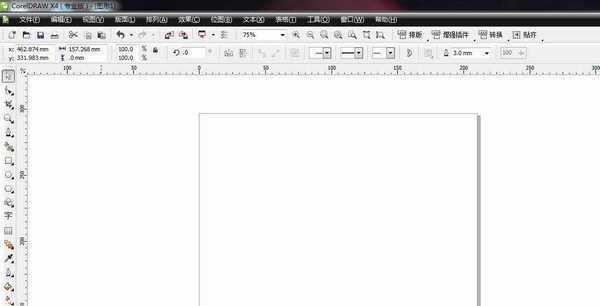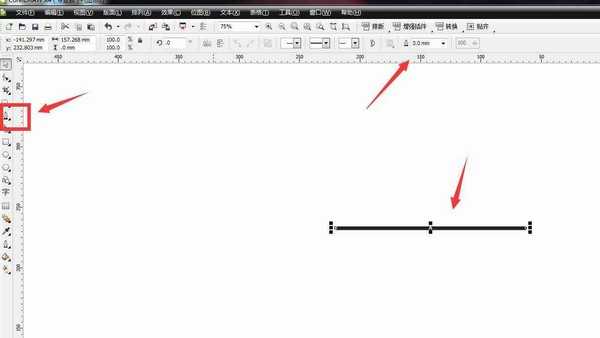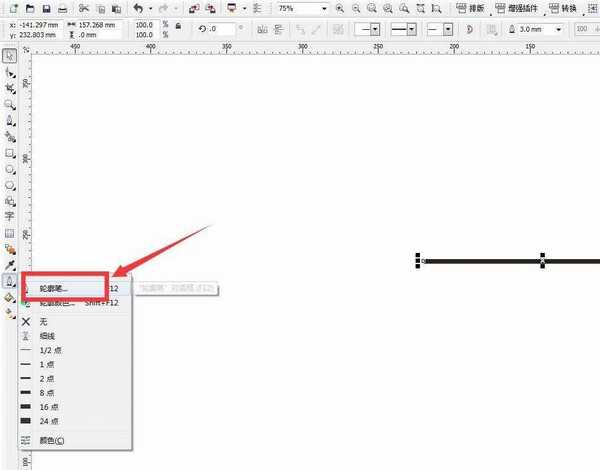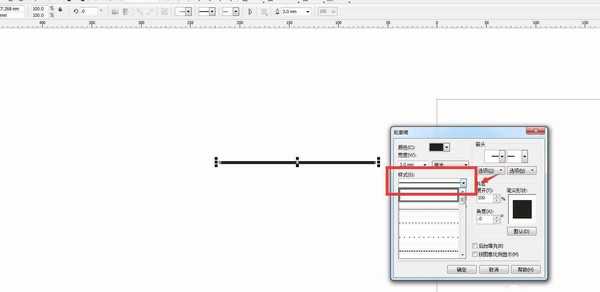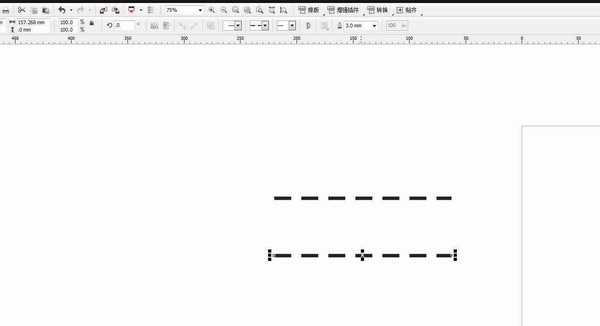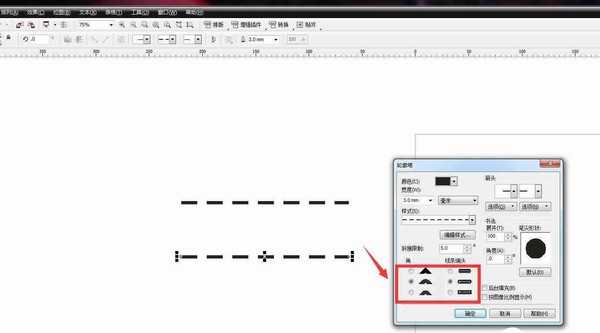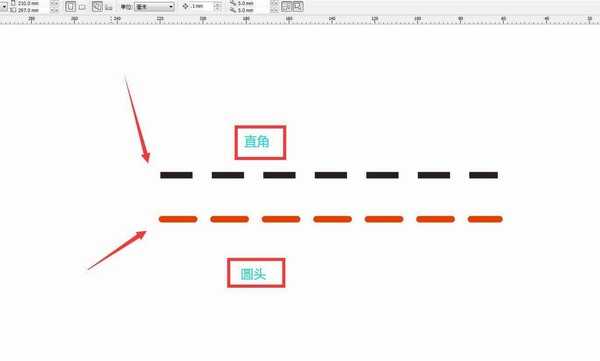蝙蝠岛资源网 Design By www.hbtsch.com
CorelDRAW是矢量绘图软件,我们还可以用它来排版,还可以绘制图形,拿最简单的来说吧,绘制一条虚线。问题来了:CorelDRAW软件怎么画虚线设置圆头?下面我们就来看看详细的教程。
- 软件名称:
- CorelDRAW 2020 v22.1.0.517 中文注册授权版(附序列号+替换补丁) 64位
- 软件大小:
- 3.07GB
- 更新时间:
- 2020-10-30立即下载
1、启动软件,新建文件。首先启动CorelDRAW软件,新建一个文件,设置文件尺寸,我设置为A4页面。
2、CTRL键画直线。选择手绘工具,点击一下,然后按住CTRL键拖动鼠标,就可以画一条直线了。
3、轮廓笔工具。点击工具栏中的轮廓笔工具,打开面板设置参数。
4、选择样式。在样式这个选项中,点击下拉三角,选择一个虚线的类型。
5、查看复制。点击确定,可以画出一个虚线的效果,复制一份备用。
6、设置圆角端头。再次打开轮廓笔工具,在端头这里设置为圆头,角设置为圆角点击查看。
7、查看端头效果。我用两种颜色分别代表两只端头,可以看到不同的效果。
以上就是cdr画圆头虚线的技巧,希望大家喜欢,请继续关注。
相关推荐:
cdr怎么制作虚线效果的正方形边框?
cdr怎么画虚线? cdr虚线样式的设置方法
cdr怎么绘制虚线组成的长方体图形? cdr长方体的画法
标签:
cdr,cdr画圆头虚线,圆头线
蝙蝠岛资源网 Design By www.hbtsch.com
广告合作:本站广告合作请联系QQ:858582 申请时备注:广告合作(否则不回)
免责声明:本站文章均来自网站采集或用户投稿,网站不提供任何软件下载或自行开发的软件! 如有用户或公司发现本站内容信息存在侵权行为,请邮件告知! 858582#qq.com
免责声明:本站文章均来自网站采集或用户投稿,网站不提供任何软件下载或自行开发的软件! 如有用户或公司发现本站内容信息存在侵权行为,请邮件告知! 858582#qq.com
蝙蝠岛资源网 Design By www.hbtsch.com
暂无cdr虚线怎么设置圆头? cdr画圆头虚线的技巧的评论...
更新日志
2025年12月26日
2025年12月26日
- 小骆驼-《草原狼2(蓝光CD)》[原抓WAV+CUE]
- 群星《欢迎来到我身边 电影原声专辑》[320K/MP3][105.02MB]
- 群星《欢迎来到我身边 电影原声专辑》[FLAC/分轨][480.9MB]
- 雷婷《梦里蓝天HQⅡ》 2023头版限量编号低速原抓[WAV+CUE][463M]
- 群星《2024好听新歌42》AI调整音效【WAV分轨】
- 王思雨-《思念陪着鸿雁飞》WAV
- 王思雨《喜马拉雅HQ》头版限量编号[WAV+CUE]
- 李健《无时无刻》[WAV+CUE][590M]
- 陈奕迅《酝酿》[WAV分轨][502M]
- 卓依婷《化蝶》2CD[WAV+CUE][1.1G]
- 群星《吉他王(黑胶CD)》[WAV+CUE]
- 齐秦《穿乐(穿越)》[WAV+CUE]
- 发烧珍品《数位CD音响测试-动向效果(九)》【WAV+CUE】
- 邝美云《邝美云精装歌集》[DSF][1.6G]
- 吕方《爱一回伤一回》[WAV+CUE][454M]